Πώς να σχεδιάσετε βίντεο και να προσθέσετε το δημιουργικό σας άγγιγμα
Η σχεδίαση σε βίντεο μπορεί να προσθέσει ένα νέο επίπεδο δημιουργικότητας και επικοινωνίας στο περιεχόμενό σας. Έχετε σκεφτεί ποτέ να θέλετε να τοποθετήσετε τα σχέδιά σας απευθείας σε βίντεο; Είναι δυνατόν! Είτε χρησιμοποιείτε εφαρμογές στο τηλέφωνο είτε στο λογισμικό του υπολογιστή σας, το να σχεδιάζετε βίντεο είναι σαν να τους δίνετε μια προσωπική πινελιά που είναι αποκλειστικά δική σας. Αυτό το άρθρο θα σας καθοδηγήσει πώς να σχεδιάσετε σε βίντεο χωρίς ταλαιπωρία. Είστε ενθουσιασμένοι να μάθετε; Ας εξερευνήσουμε πώς μπορείτε να το κάνετε!

ΠΕΡΙΕΧΟΜΕΝΟ ΣΕΛΙΔΑΣ
Μέρος 1. Ο καλύτερος τρόπος για να σχεδιάσετε βίντεο
Φανταστείτε ότι είστε καλοί στο να σχεδιάζετε στην οθόνη του υπολογιστή σας και θέλετε να δείξετε στους άλλους πώς το κάνετε. Εκεί είναι που Εγγραφή οθόνης Vidmore βολεύει! Είναι σαν ένα μοναδικό εργαλείο που καταγράφει ό,τι κάνετε στην οθόνη σας, όπως ακριβώς και η λήψη ενός βίντεο από τη διαδικασία σχεδίασής σας. Με το Vidmore Video Converter, μπορείτε να καταγράψετε όλες τις κινήσεις σας στην οθόνη του υπολογιστή, σαν μια ταινία της περιπέτειας ζωγραφικής σας. Είναι εξαιρετικά εύκολο στη χρήση. Κάνετε κλικ σε ένα κουμπί και αρχίζει να καταγράφει όλα όσα κάνετε στην οθόνη σας. Με λίγα λόγια, το Vidmore Screen Recorder είναι σαν μια κάμερα για την οθόνη του υπολογιστή σας.
Για να μάθετε πώς να σχεδιάζετε βίντεο χρησιμοποιώντας το Vidmore Screen Recorder, βασιστείτε στα βήματα που παρέχονται:
Βήμα 1. Ξεκινήστε με λήψη και εγκατάσταση του Vidmore Screen Recorder από τον επίσημο ιστότοπο. Μόλις εγκατασταθεί, προχωρήστε στην εκτέλεση του προγράμματος για να ξεκινήσετε.
Βήμα 2. Μόλις ανοίξει το πρόγραμμα, θα δείτε διάφορες επιλογές για εγγραφή. Επιλέξτε το Βίντεο από τις επιλογές εγγραφής που παρουσιάζονται ανάλογα με τις ανάγκες σας.
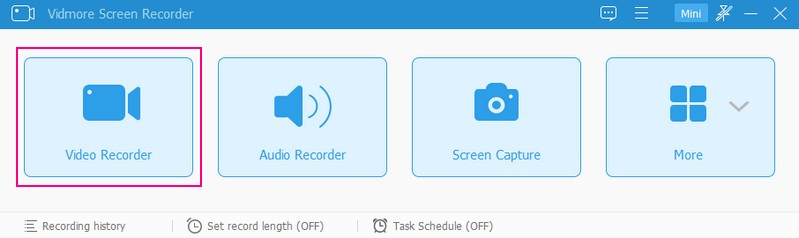
Βήμα 3. Πριν ξεκινήσετε την εγγραφή, πρέπει να διαμορφώσετε ορισμένες ρυθμίσεις. Περιλαμβάνει την επιλογή της περιοχής εγγραφής, την ενεργοποίηση της κάμερας, την επιλογή πηγών ήχου, όπως ο ήχος του συστήματος και το μικρόφωνο, και ο καθορισμός άλλων προτιμήσεων.
Μεταβάλλω Εμφάνιση 1 για να σας παραχωρήσει πρόσβαση στην περιοχή εγγραφής που θέλετε. Μπορείτε να επιλέξετε πλήρη οθόνη ή προσαρμοσμένη λειτουργία. Αναψε το Κάμερα Web εάν θέλετε να επικαλύψετε το πρόσωπό σας κατά την εγγραφή. Τέλος, επιλέξτε εάν θα ηχογραφήσετε το Ήχος συστήματος ή Μικρόφωνο. Όταν τακτοποιηθεί, πατήστε το κουμπί REC για να ξεκινήσει η εγγραφή.
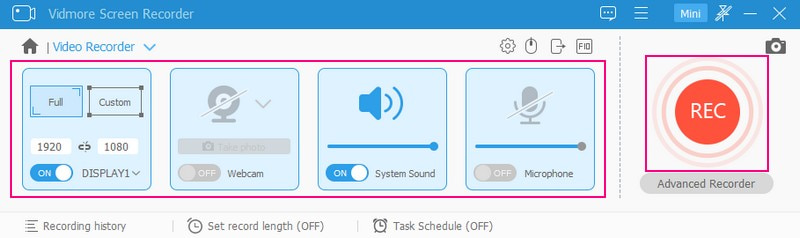
Βήμα 4. Μόλις η εγγραφή είναι σε εξέλιξη, μπορείτε να διακόψετε την εγγραφή κάνοντας κλικ στο Παύση κουμπί. Μόλις θέλετε να συνεχίσετε ξανά, κάντε κλικ στο Παίζω κουμπί.
Για να σχεδιάσετε το βίντεό σας κατά την εγγραφή, κάντε κλικ στο Σχέδιο και θα δείτε τα διάφορα εργαλεία σχεδίασης. Περιέχει επιλογές για να σχεδιάσετε σχήματα, γραμμές, βέλη, να προσθέσετε κείμενο, να επισημάνετε περιοχές και πολλά άλλα. Επιλέξτε τα εργαλεία σχεδίασης που θέλετε να χρησιμοποιήσετε και εφαρμόστε τα στην περιοχή εγγραφής.
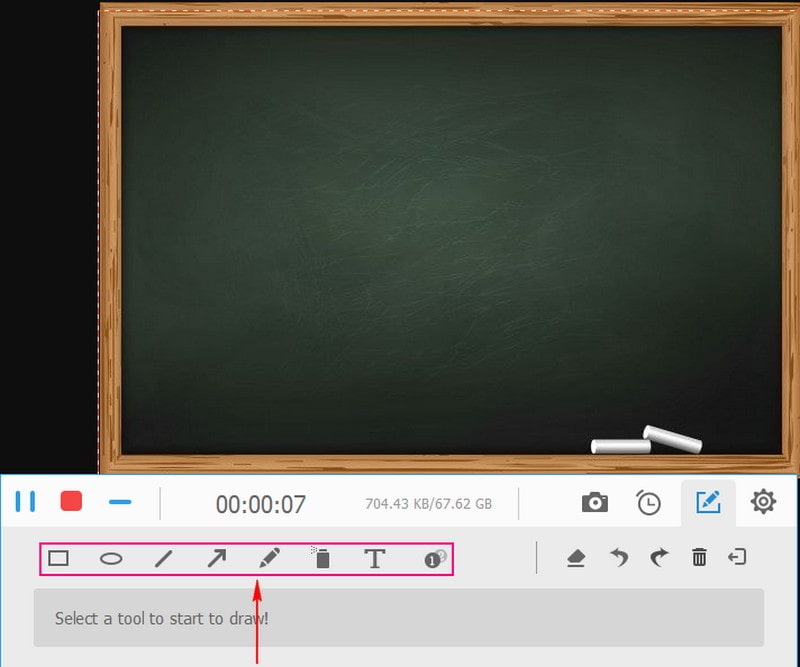
Βήμα 5. Μόλις ολοκληρώσετε την τοποθέτηση σχεδίων στο βίντεό σας, κάντε κλικ στο Να σταματήσει κουμπί σε κόκκινο χρώμα. Στη συνέχεια, μπορείτε να παρακολουθήσετε την εγγραφή σας στην οθόνη προεπισκόπησης. Εάν είστε ικανοποιημένοι με την εγγραφή σας, πατήστε το Σώσει και το βίντεό σας με σχέδια θα αποθηκευτεί στην τοπική μονάδα δίσκου σας.
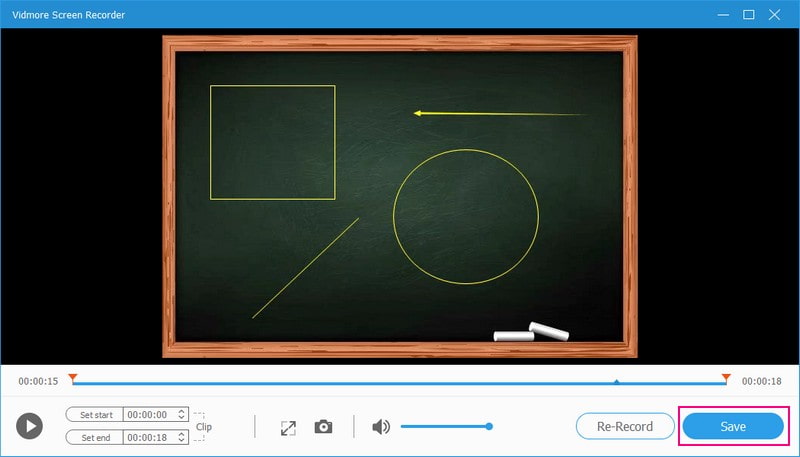
Μέρος 2. Πώς να σχεδιάσετε ένα βίντεο σε iPhone και Android
Το Videoshop είναι μια φανταστική εφαρμογή για iPhone και Android που σας επιτρέπει να αναδείξετε τον εσωτερικό σας καλλιτέχνη και να προσθέσετε τα σχέδιά σας σε βίντεο. Σας επιτρέπει να σχεδιάζετε και να κάνετε doodle απευθείας στα βίντεό σας. Μπορείτε να επιλέξετε από διάφορα χρώματα και μεγέθη πινέλου, επιτρέποντάς σας να δημιουργήσετε σχέδια που ταιριάζουν στο στυλ και τη φαντασία σας. Επιπλέον, σας επιτρέπει να σχεδιάζετε σε διαφορετικά σημεία του χρονολογίου του βίντεό σας. Σημαίνει ότι μπορείτε να δημιουργήσετε εξελισσόμενα σχέδια που αλλάζουν καθώς αναπαράγεται το βίντεο.
Για να μάθετε πώς να σχεδιάζετε βίντεο σε iPhone και Android χρησιμοποιώντας το Videoshop, βασιστείτε στα βήματα που παρέχονται:
Βήμα 1. Εγκαταστήστε την εφαρμογή Videshop χρησιμοποιώντας την κινητή συσκευή σας.
Βήμα 2. Εκκινήστε το βίντεο που θέλετε να σχεδιάσετε και επιλέξτε Επεξεργασία από το μενού στο κάτω μέρος της οθόνης σας.
Βήμα 3. Επιλέγω Σχεδιάζω από τις επιλογές, επιλέξτε ένα χρώμα για το εργαλείο σχεδίασής σας και κάντε κλικ Περισσότερα χρώματα για να επιλέξετε μια συγκεκριμένη απόχρωση εάν θέλετε.
Βήμα 4. Ξεκινήστε να σχεδιάζετε απευθείας στο βίντεό σας σύροντας το δάχτυλό σας κατά μήκος της γραμμής χρόνου καθώς αναπαράγεται αυτόματα. Εκτός αυτού, μπορείτε να μετακινήσετε χειροκίνητα καρέ-καρέ χρησιμοποιώντας κουμπιά βέλους ενώ σχεδιάζετε με ακρίβεια, εάν χρειάζεται.
Βήμα 5. Μόλις τελειώσετε, κάντε κλικ στο Ολοκληρώθηκε κουμπί για να αποθηκεύσετε τυχόν αλλαγές που έγιναν στο βίντεό σας.

Μέρος 3. Σχέδιο Adobe Premiere σε βίντεο
Αν ψάχνετε για ένα ισχυρό εργαλείο επεξεργασίας βίντεο πέρα από απλές περικοπές και περικοπές, χρησιμοποιήστε το Adobe Premiere. Είναι σαν ένας ψηφιακός καμβάς, όπου μπορείτε να επεξεργαστείτε τα βίντεό σας και να φέρετε την καλλιτεχνική σας πινελιά προσθέτοντας σχέδια. Με το Adobe Premiere, μπορείτε να δημιουργήσετε νέα επίπεδα, να σχεδιάσετε και να κάνετε doodle, να κάνετε κινούμενα σχέδια και να βελτιώσετε το βίντεό σας. Όταν είστε ευχαριστημένοι με τα σχέδιά σας, μπορείτε να αποθηκεύσετε το βίντεό σας με τα όμορφα προστιθέμενα σχέδια.
Για να μάθετε πώς το Adobe Draw σε βίντεο, βασιστείτε στα βήματα που παρέχονται:
Βήμα 1. Εκτελέστε το Adobe Premiere και κάντε κλικ στο Αρχείο, Εισαγωγή κουμπί για να ανεβάσετε το βίντεο που θέλετε να σχεδιάσετε.
Βήμα 2. Κάντε δεξί κλικ στο Εργο πίνακα, επιλέξτε Νέο αντικείμενο και μετά επιλέξτε Διαφανές βίντεο. Θα δημιουργήσει ένα νέο επίπεδο όπου θα σχεδιάσετε. Στη συνέχεια, σύρετε το διαφανές επίπεδο βίντεο που δημιουργήσατε στη γραμμή χρόνου πάνω από το αρχικό σας βίντεο.
Βήμα 3. Στο Υπάρχοντα επιλογή, βρείτε το Ορθογώνιο παραλληλόγραμμο εργαλείο, το οποίο μπορείτε να χρησιμοποιήσετε για σχέδιο. Κάντε διπλό κλικ για να το εφαρμόσετε στο διαφανές στρώμα σας. Κατευθυνθείτε προς το Έλεγχος εφέ και θα βρείτε επιλογές για να τροποποιήσετε το μέγεθος, το χρώμα και τη θέση του σχήματος.
Βήμα 4. Εάν θέλετε το σχέδιο να είναι ημιδιαφανές, τροποποιήστε το Αδιαφάνεια ιδιοκτησία στο Έλεγχοι εφέ επιλογή.
Βήμα 5. Όταν ολοκληρωθεί το σχέδιό σας, μεταβείτε στο Αρχείο, Εξαγωγή, και μετά Μεσο ΜΑΖΙΚΗΣ ΕΝΗΜΕΡΩΣΗΣ για να αποθηκεύσετε το επεξεργασμένο βίντεό σας.
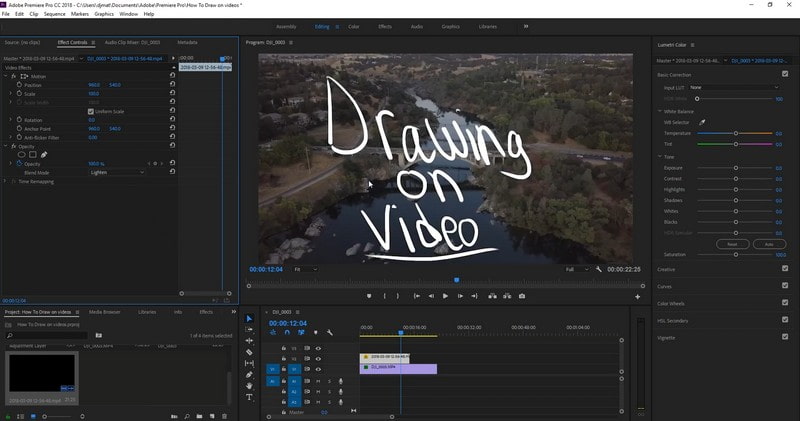
Μέρος 4. Συχνές ερωτήσεις σχετικά με τη σχεδίαση σε βίντεο
Μπορείτε να σχεδιάσετε ένα βίντεο στο iMovie;
Ναι, μπορείτε να σχεδιάσετε ένα βίντεο στο iMovie. Παρέχει εργαλεία για την προσθήκη σχεδίων, σχολιασμών και άλλων δημιουργικών στοιχείων των βίντεό σας.
Μπορείτε να σχεδιάσετε βίντεο στο Procreate;
Δυστυχώς, το Procreate δεν έχει σχεδιαστεί ειδικά για να σχεδιάζει υπάρχοντα βίντεο. Ωστόσο, προσφέρει μια ευρεία γκάμα πινέλων, εργαλείων και χαρακτηριστικών για τη δημιουργία έργων τέχνης από την αρχή.
Μπορείτε να σχεδιάσετε βίντεο στο After Effects;
Πράγματι, μπορείτε να σχεδιάσετε ένα βίντεο στο Adobe After Effects. Σας επιτρέπει να προσθέτετε σχέδια, κινούμενα σχέδια και διάφορα εφέ σε βίντεο.
Μπορείτε να σχεδιάσετε μια εφαρμογή βίντεο σε ένα iPad;
Μπορείτε να χρησιμοποιήσετε το CapCut για να σχεδιάσετε στο βίντεό σας χρησιμοποιώντας το iPad σας. Παρέχει εργαλεία σχεδίασης, επιτρέποντάς σας να προσθέτετε doodles, κείμενο και πολλά άλλα στα βίντεό σας.
Μπορώ να σχεδιάσω βίντεο χρησιμοποιώντας ένα διαδικτυακό εργαλείο;
Ναί! Μπορείτε να χρησιμοποιήσετε το VEED.IO για να σχεδιάσετε βίντεο στο διαδίκτυο, καθώς σας επιτρέπει να σχεδιάζετε κύκλους και βέλη, να δημιουργείτε κινούμενα σχέδια και πολλά άλλα.
συμπέρασμα
Ορίστε το! Έχετε μάθει να σχεδιάστε σε βίντεο χρησιμοποιώντας τον υπολογιστή και την κινητή συσκευή σας. Μπορείτε να εξηγήσετε πράγματα, να δείξετε τη δημιουργικότητά σας ή να διασκεδάσετε κάνοντας τα βίντεό σας να ζωντανεύουν με τα σχέδιά σας. Επομένως, επιλέξτε το εργαλείο σας, αφήστε τη φαντασία σας ελεύθερη και ξεκινήστε να σχεδιάζετε τα βίντεό σας σήμερα! Αλλά εάν χρησιμοποιείτε υπολογιστή, θα ήταν καλύτερο να χρησιμοποιήσετε το Vidmore Screen Recorder. Σας επιτρέπει να καταγράφετε όλα όσα παρουσιάζονται στην οθόνη σας ενώ ενσωματώνετε σχέδια στο βίντεό σας.


